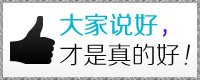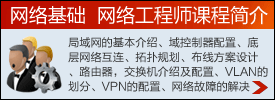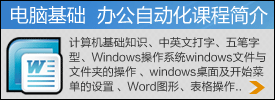在使用CAD绘图过程中,我们难免会遇到各种各样的问题。接下来,宁波新锦程电脑培训中心汇集了大家经常遇到的常见问题及解决方法,方便大家交流学习。
1.【新建图纸(CTRL+N)不显示对话框】
新建图纸时不出现对话框,只出现命令提示。
解决方法1:这时只需到OP选项里调下设置,操作如下:
OP(选项)------系统-------右侧有一个启动(A显示启动对话框B不显示启动对话框)选择A则新建命令有效,反则无效。
在CAD高版本对话框中无此选项,可通过设置系统变量解决。
解决方法2:输入命令:filedia,设置为0是新建不显示对话框,设置为1时显示对话框。
2.【CAD 2004版Ctrl键无效之解决办法】
如果用AutoCAD 2004会碰到这样的问题,比如CTRL+C(复制),CTRL+V(粘贴)CTRL+A(全选)等一系列和CTRL键有关的命令都会失效.
解决方法:
操作:OP(选项)-----用户系统配置------WINDOWS标准加速键(勾选)
标准加速键勾选后,和CTRL键有关的命令则有效,反之失灵。
2007以上版本无此选项,应该没有出现过这样的问题。
3.【填充无效时之解决办法】
有的时候填充时会填充不出来,可以设置系统变量,也可以去OP选项里检查一下。
解决方法1:OP---------显示-----------应用实体填充(勾选)
解决方法2:输入FILL,输入1或ON打开此变量即可。
4.【累加选择无效时之解决办法】
正确的设置应该是可以连续选择多个物体
但有的时候,连续选择物体会失效,只能选择最后一次所选中的物体
解决方法1:
进入OP(选项)---------选择-----------SHIFT键添加到选择集(取消勾选)
用SHIFT键添加到选择集取消勾选后则累加选择有效,反之累加选择无效 。
解决方法2:命令:PICKADD 值 :0/1
解决方法3:属性框(CTRL+1)上面第一按钮,显示为1时单击只能选中最后一个对象,显示为+号时可以连续选择多个对象。
5.【CAD命令三键还原】
如果CAD里的系统变量被人无意更改,或一些参数被人有意调整了怎么办,这时不需重装,也不需要一个一个的改'。
解决方法:操作OP选项-----配置-----重置,即可恢复。但恢复后,有些选项还需要一些调整,例如十字光标的大小等~ 。
6.【鼠标中键不好用怎么办呀】
正常情况下,CAD的滚轮可用来放大和缩小,,还有就是平移(按住)。但有的时候,按住滚轮时,不是平移,而是出下一个菜单,很烦人。
解决方法:这时只需调下系统变量,输入mbuttonpan,将值设置为1
7.【命令行中的模型,布局标签栏不见时的解决办法】
解决方法:op----选项------显示---------显示布局和模型选项卡(勾选即可)
8.【如何将右键设置为确定和重复命令】
众所周知,默认确定键有两个,一个是“回车”,另一个则是“空格”,但大多数使用CAD的用户都习惯用右键作为确认和重复命令。
设置方法如下:OP选项-----用户系统配置-------绘图区域中使用快捷菜单
可以直接取消勾选此选项,可以对右键的动作进行自定义,CAD之家 www.cadzj.com进入自定义右键对话框后,可以勾选所有和重复上一个命令相关的选项。试下,右键是不是有确定的攻效了.
9.【图形里的圆显示为多变形怎么办】
经常做图的人都会有这样的体会,所画的圆都不圆了,变成了多边形。
电脑屏幕不认识圆,因此CAD的圆都是用多边形表示的,多边形显示的边数取决于圆在当前图中的大小以及圆和弧的平滑度:viewres参数的设置。CAD会自动计算以最合适的边数显示圆。当viewres变量设置过低,或圆一下子被放大很多倍后,圆就会显示成明显的多边形。如果图形是被放大后显示得不圆的话,直接输入RE命令对视图重画圆就会变圆,如果圆的大小显示合适,仍显示为多边形,可以将viewres参数设置得大一点,然后再RE。
Viewres变量也可以在选项对话框中设置:OP选项-----显示------圆和圆弧的平滑度
10. 【图形窗口中显示滚动条】
也许有人还用无滚轮的鼠标,那么这时滚动条也许还有点作用(如果平移不太会用): op----显示------图形窗口中显示滚动条即可 .
11.【设置默认保存的格式】
OP----打开和保存----另存为:200X格式
因为CAD版本只向下兼容,如果有同事或合作伙伴用较低版本的CAD,可以将默认保存的版本设置得低一些。当然如果只对某一张图纸进行处理,另存的时候也可以选择CAD的版本。
12.【如果想下次打印样式表的线型设置和这次的一样怎么办】
换言之.【如何保存打印列表】
op选项-----打印------打印样式表设置
编辑现有打印样式表或添加一个新的打印样式表,在打印样式表中,设置好各种颜色对应的输出颜色和线宽,然后保存。
13.【如果在标题栏显示路径不全怎么办】
op选项---------打开和保存----------在标题栏中显示完整路径(勾选)即可
14.【对象捕捉(OSNAP)有用吗】
现在这已经不是问题,很多人已经用得很熟了,对象捕捉就是通过捕捉图面上各种图形的各种特征点,例如端点、中点、交点、圆心等,使我们能精确绘图,同时对象捕捉还提供一些特殊的命令,例如MTP,可以通过两个点计算出交点;TRACK(TK)可以跟踪一个基准点,设置多个方向偏移,不用画辅助线就可以准确定位一些特殊的点。
15.【如何减少文件大小】
解决方法1:在图形完稿后,执行清理:PURGE(PU)命令,清理掉多余的数据,如定义了但未使用的块、图层、线型、文字样式、标注样式等。清理的时候,勾选对话框下面的“清理嵌套项目”,就可以彻底清理干净,没有必要反复清理了。
图形绘制过程中也可以进行清理,这样可以提高显示和操作速度,但需要注意清理的内容,例如一些线型、图层、文字样式、标注样式可能后面会用到,就不要清理了,这些在清理对话框中都可以选。
解决方法2:用WBLOCK命令。
把需要传送的图形用WBLOCK命令以块的方式产生新的图形文件,把新生成的图形文件作为传送或存档用。这样做的效果和清理差不多,因为写块文件时多余的数据也不会被写到块文件中。
16.【如何将自动保存的图形复原】
CAD将自动保存的图形存保存为*.SV$,搜到此文件将扩展名改为*.dwg就可以在CAD中打开。 一般该文件存放在WINDOWS的临时目录,。通过下面方法:开始菜单->运行,输入%temp%,(有可能%tmp%也行)就可以进入临时文件目录。直接搜索也可以。
CAD还可能存在另一种备份文件,就是扩展名为*.bak的文件,通常在手动保存的时候生成,上次保存的文件会被重命名为*.bak,扩展名改成dwg就可以直接打开。此文件通常在dwg文件保存的目录下。
17.【为什么不能显示汉字?或输入的汉字变成了问号】
答:原因可能是:
1. 对应的文字样式没有使用汉字字体,如大字体HZTXT.SHX或宋体、黑体等;
2. 你的CAD没有图纸中文字样式所使用的字体文件;应将所用到的形文件复制到CAD的字体目录中(一般为...\FONTS\); CAD专用字体的文件格式是*.shx。
3. 对于某些符号,如希腊字母等,同样必须使用对应的字体形文件,例如宋体等支持此符号的字体,否则会显示成?号。
总之要避免出现上述现象,自己需要对文字样式、字体、大字体、TTF字体等概念有所了解,会者不难!
18.【为什么输入的文字高度无法改变】?
如果你的文字样式中设置了高度,也就是高度不为0时,输入单行文字:dt不会提示文字高度,直接使用文字样式设置的高度。包括使用该文字样式的尺寸标注也会使用文字样式中设置好的字体高度,而不是标注样式中设置的高度。如果你希望能手动设置高度,需要到文字样式对话框将文字样式的高度设置为0。
19.【为什么有些图形能显示,却打印不出来】
图形所在图层被设置成了不打印,有时并不是自己特意设置的,而是不注意切换到一些CAD自动生成的不打印图层上了,如DEFPOINTS、ASHADE等,解决办法就是检查这些对象所在图层,如果所在图层不是类似DEFPOINTS、ASHADE这样的图层,直接设置成可打印就可以了。DEFPOINTS这样的图层是改不了的,如果图形放到了这个图层,只能将对象选中后,选择一个其他图层,将对象移到别的图层。
20.【DWG文件破坏了咋办呀】
文件---绘图实用程序---修复,选中你要修复的文件。有些错误是可以修复的,如果文件损坏比较厉害,例如文件是0字节,或者文件大小没变但文件头彻底损坏了,CAD提示修复不了,那只能找一下自动保存和备份文件了。
避免出现无法修复的文件需要注意下面几点:
1、 如果单位会停电的话,建议配备UPS,停电后,UPS供电状态下要随时存盘。
2、 点完保存后不要立即关电源,正常退出CAD后再关机,关机也建议使用WINDOWS的正常关机。
21.【如果你想修改块咋办呀】
常规的块都可以用参照编辑进行修改,CAD低版本只提供了参照编辑:refedit命令,高版本又增加了一个块编辑:bedit命令。
2004以前版本的话双击块用的应该是参照编辑命令,块会被临时分解,可以添加、删除、编辑图块中的图形,编辑完后点保存就可以完成,编辑时会弹出一个参照编辑工具栏,提供了相应的工具,编辑完必须退出此命令,否则会出现无法保存图或对其他图形进行编辑。如果工具栏不小心关闭了,要记住关闭参照编辑的命令: refclose。另外如果块是属性块的话,会弹出增强属性编辑器,需要输入refedit命令才能对块进行编辑。
CAD高版本直接双击会进入块编辑工具,具体哪个版本开始加的这个功能我也记不住了,这个工具会提供更多的功能,图块可以变为动态块,可以设置图块中图形的可见性、图形旋转、移动等动作,让一个图块可以变换出多个图块来。
需要注意有些图块是无法进行编辑的,例如无名块,这种通常是利用二次开发程序生成的,名称前面应该有*号,CAD高版本在创建图块时对话框中可以设置不能编辑,还有一种是修改过比例且X\Y\Z三轴比例不一致的图块。
22.【画完椭圆之后,椭圆是多段线是怎么回事】
椭圆命令生成的椭圆是以多义线还是以椭圆为实体的是由系统变量PELLIPSE决定,当其为1时,生成的椭圆是PLINE。(为0时,显示的是椭圆,实际就是样条曲线)。
23.【镜像过来的的字体变成了反的怎么办】
当mirrtext值为0时,可保持镜像过来的字体不旋转,为1时,文字会按实际进行镜像
24.【平方、立方怎么打出来呀】
可以利用CAD多行文字的堆叠功能,也就是对话框中b/a的按钮。堆叠符号有三种设置,分别是“^”,“/”和“#”,在文字前后加上一个类似符号,然后将此符号和文字一起选中后点堆叠按钮,就可以写出上下标和分数的效果。
例如你输入“2^”,选中这两个字符后点堆叠按钮后就可以得到平方的效果。如果输入“^2” ,选中这两个字符后点堆叠按钮后就可以得到下标的效果。如果输入“2^3”,选中这三个字符后点堆叠按钮,就会出现2在上3在下的效果。CAD之家 www.cadzj.com如果想输入3的平方,需要输入”32^”,然后只能选中“2^”进行堆叠处理。
其他两个堆叠符号可以生成带斜线或带横线的分数,自己可以试试。
25.【特殊符号的输入,如直径符号、正负号、度数等)
我们知道表示直径的“Ф”、表示地平面的“±”、标注度符号“°”在CAD也可以用%%C、%%P、%%D来输入。另外一些特殊字体还提供了一些特殊符号的输入,例如结构的钢筋符号,可以输入%1、%2,但只有单行文字支持这类字符,而且还需要使用支持这些符号的字体文件。
新锦程教学特色:
专业资深认证教员授课,治学严谨、富有耐心和很强的逻辑推理能力。本中心通过理论+操作演示+实践,多种授课方式生动活泼为学员讲解。讲课的内容也不单单局限于书本上的,而是充分结合实际应用,让学员学得好用得上。
1、小班授课(一个班控制在6~8人左右,一人一机)
2、专职教师授课(IT部专职教师,有着多年的教学、工作经验、保证每一位学员的质量,免费为基础差的学员做单独辅导)
3、免费重修(学不会可以免费再重新学习,学员的出勤率在90%以上)
4、免费推荐实习和就业
学校长期以来面向社会招收:
办公软件培训、电子商务淘宝培训、平面设计师、CAD设计师、UG模具设计培训、Pro/E模具造型师培训、商务英语培训、专业英语培训、网络工程师、硬件维修工程师培训等人才。
新锦程中心的优势所在:
★课程务实:开设的课程是根据IT企业市场调查、IT发展趋势所精致设计的。课程包含精挑细选的实用技巧、生动的操作案例、丰富的项目实训,由浅入深、循序渐进、内容丰富,侧重实际操作与应用。
★价格实惠:甬城最实惠的电脑技术课程为您量身定做,让您花最少的钱,学更多的知识。
★教学特色:小班授课,以保证教学质量;“理论+实验”的教学模式,整合真实项目案例,使学员在动手实践中将知识融汇贯通;各种学习内部实验手册和复习资料免费提供给学员;并为基础薄弱的学员提供免费重听的机会。
★就业服务:新锦程与宁波本地很多IT企业建立了良好的合作关系,及时为学员提供工作机会,并提供简历优化、面试辅导等职业技巧服务;为学员的就业提供了良好的交流平台和保障。
新锦程教育郑重承诺:
我们的综旨重在教学质量与教学水平,让每位学员学到技术和真本领,课程均采用小班形式,理论专业、实践全真案例教学。宁波新锦程教育教师教学经验丰富,我们的承诺百分百包学会,学不会免费重学。
【报名方式】
- 课程咨询热线:13567894462 咨询QQ:86518852(节假日正常)
- 现场报名地址:宁波海曙区薛家南路盛世华城(集城广场对面)
- 网络报名:


- QQ交谈:
 李老师
李老师







 在线咨询
在线咨询